Hoe u een opname kunt maken op LG-telefoons in de standaardfunctie voor schermopname
Hoe een opname op LG-telefoons te screenen? Eigenlijk zijn de functies van de LG-smartphone niet hetzelfde als die van sommige populaire apparaten, net als de ingebouwde opnamefunctie. Als u vergaderingen, oproepen en video's op LG wilt vastleggen, zal dit artikel u helpen bij het screenen van opnames op LG met een uitgebreide uitleg over hoe u de functie kunt maximaliseren.
Gidslijst
Hoe u het scherm activeert en opneemt op de LG Stylo/G5/G6/G7 Het beste alternatief voor het opnemen van LG-telefoons op Windows/Mac Veelgestelde vragen over het screenen van opnames op LG-telefoonsHoe u het scherm activeert en opneemt op de LG Stylo/G5/G6/G7
Als uw LG-telefoon een systeemversie heeft die hoger is dan Android 10, kunt u de ingebouwde tool rechtstreeks gebruiken om het scherm op te nemen op LG Stylo/G5/G6/G7. In het volgende artikel staat u op het punt om de gedetailleerde methode te leren om de functie en schermopname op LG Stylo 5/6/7 gemakkelijk te activeren.
Hoe een opname te screenen op LG Stylo 5/6/7:
Stap 1.Ga naar het meldingenpaneel of snelpaneel van uw LG-smartphone om te controleren of de opnamefunctie aanwezig is. Als u het element niet in de lijst kunt vinden, tikt u bovenaan op de knop 'Bewerken' om een opnameknop toe te voegen.
Stap 2.Als u zich eenmaal in het venster Bewerken bevindt, ziet u bovenaan alle huidige knoppen. Daaronder ziet u de niet-toegevoegde, inclusief de knop "Schermrecorder". Tik en sleep het bovenaan en plaats het op de gewenste plaats.
Stap 3.Nadat je de opnameknop hebt toegevoegd, ga je naar het specifieke venster of de app die je wilt opnemen. Sleep "Quick Panel" en tik op "Schermrecorder" om de functie te activeren. Er verschijnt een prompt op het scherm als dit de eerste keer is dat u het gebruikt. Tik op de knop ‘Akkoord’ om te bevestigen.
Stap 4.Als u klaar bent, begint het aftellen van 3 seconden en wordt de schermopname op LG-apparaten gestart. Ga verder met het opnemen van het venster of de app. Als je de opname wilt stoppen, tik je op de knop "Stoppen" aan de linkerkant van het scherm van je LG.
Smartphones met de Android 11-versie hebben de exacte instructies voor schermopname op LG. Dit omvat alle LG Stylo, G5, G6, G7 en V50.
Het beste alternatief voor het opnemen van LG-telefoons op Windows/Mac
De ingebouwde schermrecorder van LG-smartphones is een van de handigste manieren om activiteiten op het scherm op uw LG-telefoon vast te leggen. Er zijn echter enkele problemen met de ingebouwde functie, waaronder het ontbreken van gereedschapsopties om het formaat, de schermregio, enz. AnyRec Screen Recorder. De software is flexibel genoeg om een Phone Recorder-optie te hebben om opnames op LG Stylo 5 te screenen met uitvoer van hoge kwaliteit. Het biedt u ook de mogelijkheid om de resolutie te wijzigen, spiegelen, draaien en meer.

Scherm eenvoudig op LG Stylo 4/5 en alle modellen met de beste kwaliteit en resolutie.
Zorg voor een eenvoudige interface voor eenvoudigere navigatie van de software tijdens het opnemen.
Bied andere opname-opties zoals video-, audio-, webcam- en gamerecorders.
Geen tijdsbeperking om alle activiteiten op het scherm vast te leggen met behoud van de originele uitvoer.
100% Veilig
100% Veilig
Hoe een opname op een LG-smartphone te screenen met AnyRec Screen Recorder:
Stap 1.Download de software op uw computer via de officiële website. Nadat u het hebt gedownload en geïnstalleerd, start u AnyRec Screen Recorder om de schermopname op uw LG-apparaat te starten. Klik op de knop "Telefoonrecorder" in de hoofdinterface en u ziet een prompt om de twee apparaten met elkaar te verbinden. Klik op de knop "Android".

Stap 2.Zorg ervoor dat de LG en uw computer hetzelfde WLAN delen. Tik op de knop "Screencast" of "Screen Mirror" op uw smartphone om AnyRec Screen Recorder te detecteren. Zodra je het ziet, tik je op "Schermrecorder" en de telefoon spiegelt automatisch op de computer.
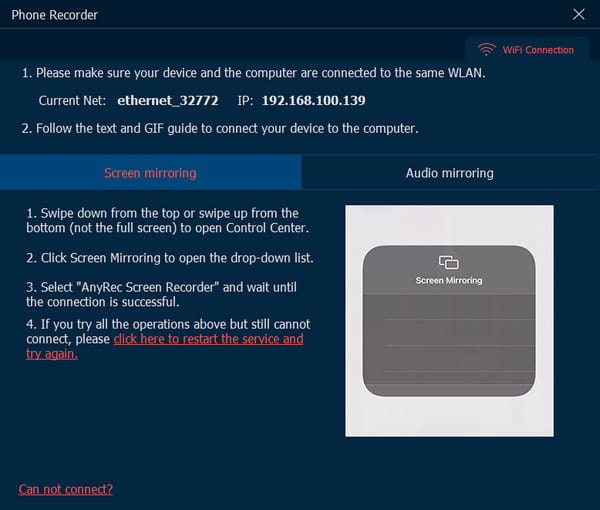
Stap 3.Bewerk of pas op de computer de benodigde instellingen voor de schermopname aan. U kunt de opnameduur ook instellen door de specifieke tijd in te voeren. Klik op de knop "Opnemen" om de schermopname op LG-apparaten te starten. Je kan ook screenshots maken op Android door simpele klikken.
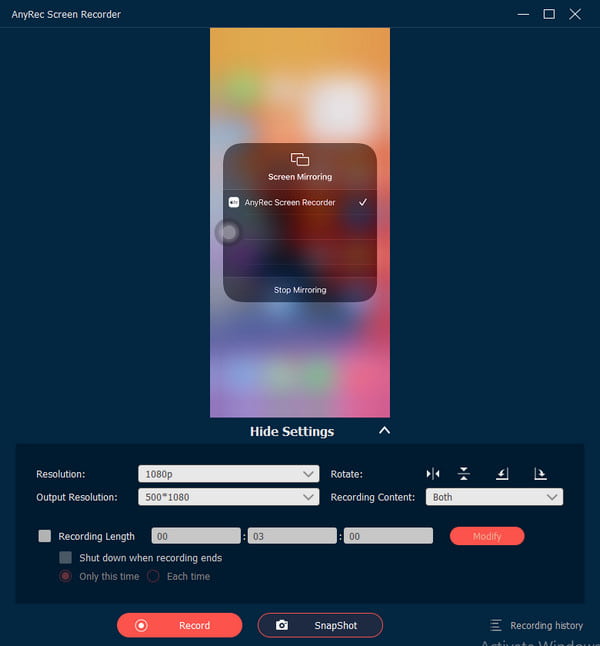
Stap 4.Tijdens het opnemen kunt u op de knop "Snapshot" klikken om een screenshot te maken. Ga verder door op de knop "Stop" te klikken zodra u klaar bent met opnemen. Het opgenomen LG-scherm wordt automatisch opgeslagen in "AnyRec History".
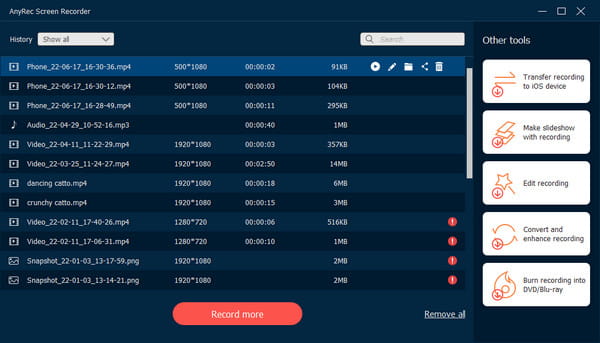
Veelgestelde vragen over het screenen van opnames op LG-telefoons
-
Hebben alle LG-smartphones een opnamefunctie?
Hoewel je misschien hoort dat alleen smartphones met de Android 11-versie een ingebouwde schermrecorder hebben, is dit bij LG-smartphones niet het geval. De ingebouwde schermrecorder is ook beschikbaar op Android 10 voor LG-smartphones. Zelfs zonder Android 11-versie kun je nog steeds genieten van schermopname op je LG-smartphone.
-
Weet iemand dat ik een schermopname aan het maken ben van een chat op LG?
Wanneer u de ingebouwde schermrecorder van LG gebruikt om neem een Tango-videogesprek op en anderen, krijgt de persoon aan de andere kant van de lijn geen melding of bericht. De persoon of een online vergadering weet dus niet of u aan het opnemen bent of niet. Evenzo weet u ook niet of de persoon de videochat aan zijn kant opneemt.
-
Hoe meldingen uitsluiten bij schermopname op LG?
Als je een zelfstudie of een eenvoudige schermopname op LG doet, schakel dan in Niet storen vanuit de melding of het snelpaneel. De meldingen van apps en berichten verschijnen niet tenzij u de modus Niet storen uitschakelt. Als u de functie niet kunt vinden, tikt u op het pictogram Bewerken en plaatst u de modus Niet storen bovenaan de lijst.
Conclusie
Nu u hebt geleerd hoe u een schermopname op LG kunt maken, kunt u de ingebouwde schermrecorder van uw apparaat maximaliseren en ervan genieten. Helaas zijn er slechts beperkte functies die u van de schermrecorder kunt gebruiken, en het is niet genoeg om een professioneel ogende video te maken. Dus de beste manier om opnames op LG te screenen, is om te hebben AnyRec Screen Recorder op jouw computer. Om een uitvoer van hoge kwaliteit vast te leggen, is AnyRec het beste alternatief met indrukwekkende functies die u kunt gebruiken. U kunt de tool altijd proberen door gratis te downloaden van de officiële website. Grootsheid wacht op je!

Scherm eenvoudig op LG Stylo 4/5 en alle modellen met de beste kwaliteit en resolutie.
Zorg voor een eenvoudige interface voor eenvoudigere navigatie van de software tijdens het opnemen.
Bied andere opname-opties zoals video-, audio-, webcam- en gamerecorders.
Geen tijdsbeperking om alle activiteiten op het scherm vast te leggen met behoud van de originele uitvoer.
100% Veilig
100% Veilig
